如何使用 HBS3 在 QTS 與 QuTS hero 之間遷延資料與資料夾權限
資料夾權限用於授權使用者,使其能夠存取網路上的特定資源 (例如資料檔案、應用程式、印表機和掃描器等)。QNAP NAS 的管理員可針對個別使用者存取權設定數種資料夾權限。IT 人員也可以將 NAS 加入 Active Directory 來進行集中管理。
本篇教學文章將說明管理員如何使用 HBS3 在 QTS 或 QuTS hero 之間遷移資料夾權限。
注意:目前在其他 QNAP NAS 加入後,當 QTS/QuTS hero 設成網域控制器時,QNAP NAS 不支援在 QTS/QuTS hero 系統之間遷移資料夾權限。
- 在兩個 QTS 系統之間遷移 NAS 資料夾權限
- 在 QTS 與 QuTS hero 系統之間遷移 NAS 資料夾權限
- 當 NAS 已加入 AD 或 LDAP 時,在 QTS 與 QuTS hero 系統之間遷移資料夾權限
透過 SSH 檢查使用者 UID
您可以使用這個方法,確使 NAS 使用者以相同順序建立。這將確保權限成功遷移。
- 開啟 SSH 應用程式。
- 輸入 "ssh admin@your ip"
- 輸入 NAS 密碼
- 確認要繼續連線。
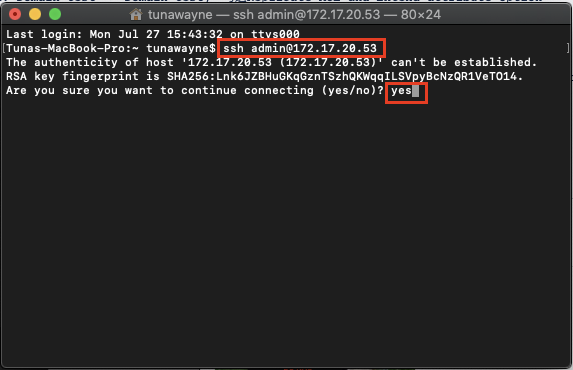
- 輸入 "id your NAS user".
此時會顯示您的使用者 UID。

在兩個 QTS 系統之間遷移 NAS 資料夾權限

- 兩台 NAS 必須具有相同使用者,且順序相同。
在兩台 NAS 上前往[控制台]>[使用者]。確認兩台 NAS 具有完全相同的使用者。

提示:您可以按[建立]>[匯入/匯出使用者 (.bin 檔案)],在 NAS 之間進行匯入/匯出使用者作業。

提示:遷移資料夾權限與 NAS 使用者 UID 相關。若要檢查使用者 UID,請參閱透過 SSH 檢查使用者 UID。
- 確定 NAS 共用資料夾已建立並指派相同的資料夾權限。(NAS 使用者) 前往[控制台]>[共用資料夾]。
- 選擇要遷移的共用資料夾。
- 按
 編輯共用資料夾權限。
編輯共用資料夾權限。

- 選擇要遷移的權限。依照以下設定:
啟用進階資料夾權限 (POSIX):NAS 資料夾權限
啟用 Windows ACL 支援 (NT):Windows 資料夾權限
(僅需設定 QTS)
前往[控制台]>[權限]>[共用資料夾]>[進階權限]。
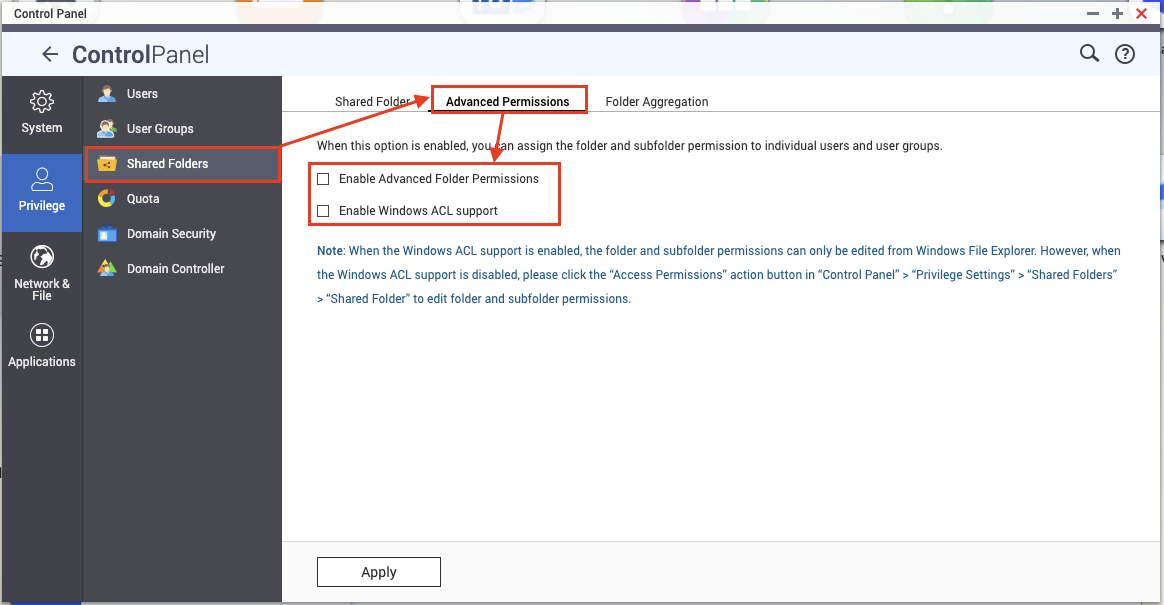
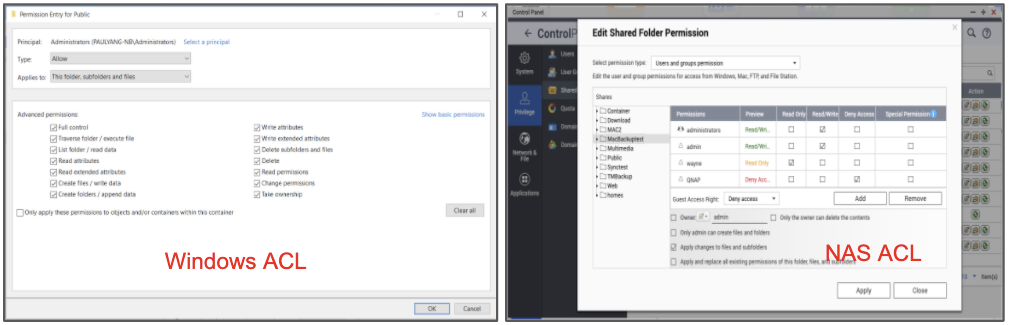
- 建立 HBS3 任務。
- 選擇[複製檔案存取權限與延伸屬性]。

- 隨即遷移檔案和資料夾權限。

QTS 至 QTS 的一般安排
需要來源和目的端以選取權限
- 進階資料夾權限 (POSIX):NAS 資料夾權限
- Windows ACL 支援 (NT):Windows 資料夾權限
- O :遷移使用者權限
- X:不會遷移使用者權限
|
所有 HBS3 任務 (RTRR、Rsync、雲端工作) |
|||||||
|---|---|---|---|---|---|---|---|
|
來源設定 |
來源設定 |
來源設定 |
來源設定 |
||||
|
目的端 |
結果 |
目的端 |
結果 |
目的端 |
結果 |
目的端 |
結果 |
|
POSIX:開啟 |
POSIX: O |
POSIX:開啟 |
POSIX: O |
POSIX:開啟 |
POSIX:X |
POSIX:開啟 |
POSIX:X |
|
POSIX:開啟 |
POSIX:O |
POSIX:開啟 |
POSIX: O |
POSIX:開啟 |
POSIX:X |
POSIX:開啟 |
POSIX:X |
|
POSIX:關閉 |
POSIX:X |
POSIX:關閉 |
POSIX:X |
POSIX:關閉 |
POSIX:X |
POSIX:關閉 |
POSIX:X |
|
POSIX:關閉 |
POSIX:X |
POSIX:關閉 |
POSIX:X |
POSIX:關閉 |
POSIX:X |
POSIX:關閉 |
POSIX:X |
舉例來說,如果來源和目的端 NAS 的設定為 POSIX 開啟且 NT 開啟,則結果為 POSIX O 和 NT O。
在 QTS 與 QuTS hero 系統之間遷移 NAS 資料夾權限
QTS 與 QuTS hero 使用不同的基礎 Linux 系統。QTS 使用 POSIX ACL 和 NT ACL,而 QuTS hero 使用 Richacl。因此,如果您要遷移 QTS 中的檔案和資料夾權限至 QuTS hero 並在 QTS 中同時選取 POSIX ACL 和 NT ACL 時,便可能發生衝突。HBS3 具有在 QTS 與 QuTS hero 系統之間遷移資料夾權限的規則。
同步功能目前僅支援 RTRR/Rsync 任務,備份功能僅支援雲端工作。
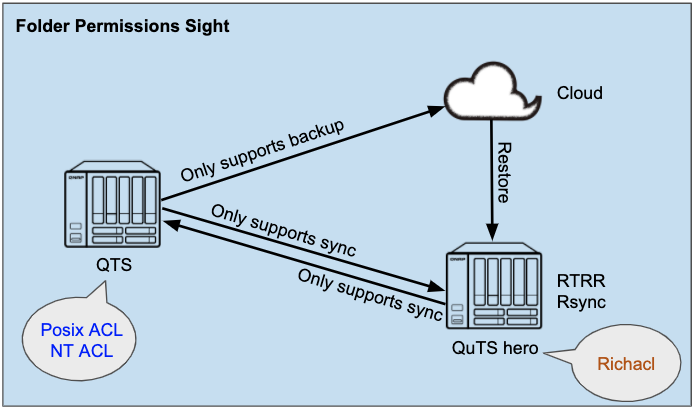
- 兩台 NAS 必須具有相同使用者,且順序相同。
在兩台 NAS 上前往[控制台]>[使用者]。確認兩台 NAS 具有完全相同的使用者。

提示:您可以按[建立]>]>[匯入/匯出使用者 (.bin 檔案)],在 NAS 之間進行匯入/匯出使用者作業。

提示:遷移資料夾權限與 NAS 使用者 UID 相關。若要檢查使用者 UID,請參閱透過 SSH 檢查使用者 UID。 - 確定 NAS 共用資料夾已建立並指派相同的資料夾權限。(NAS 使用者)
- 前往[控制台]>[共用資料夾]。
- 選擇要遷移的共用資料夾。
- 按
 編輯共用資料夾權限。
編輯共用資料夾權限。

- 選擇要遷移的權限。依照以下設定:
啟用進階資料夾權限 (POSIX):NAS 資料夾權限
啟用 Windows ACL 支援 (NT):Windows 資料夾權限
(僅需設定 QTS)
前往[控制台]>[權限]>[共用資料夾]>[進階權限]。
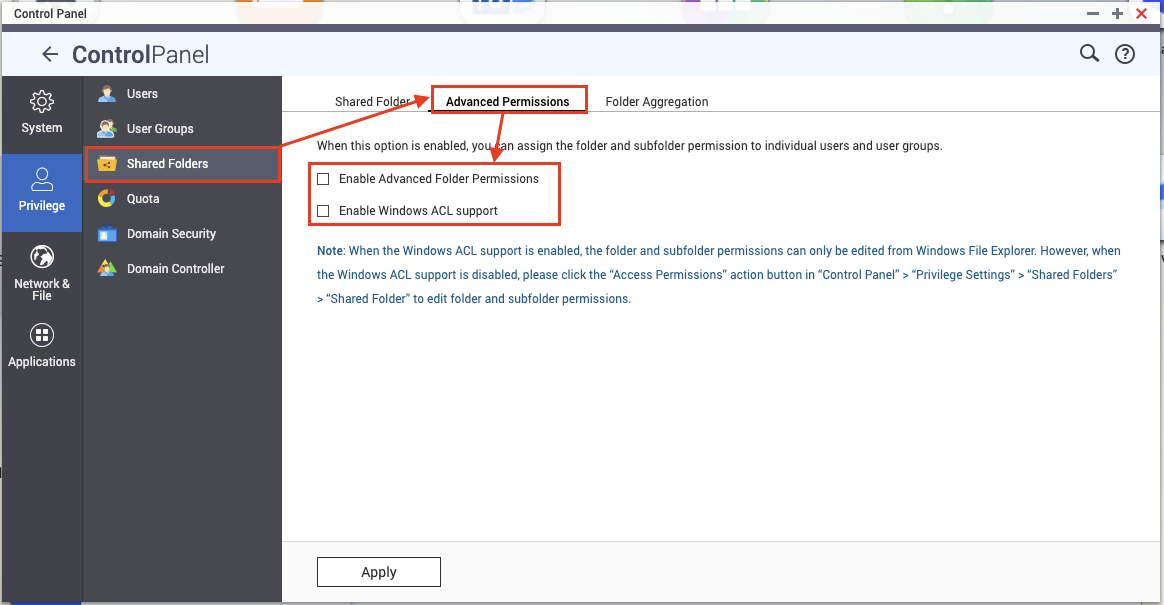
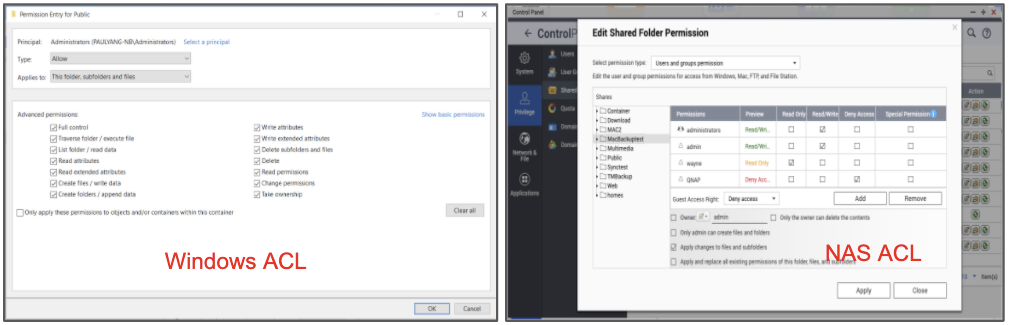
- 建立 HBS3 任務。
- 選擇[複製檔案存取權限與延伸屬性]。

隨即遷移檔案和資料夾權限。

QTS 至 QuTS hero 的一般安排
QTS 需要下列權限
- 進階資料夾權限 (POSIX):NAS 資料夾權限
- Windows ACL 支援 (NT):Windows 資料夾權限
- O :遷移使用者權限
- X:不會遷移使用者權限
注意:同步功能目前僅支援 RTRR/Rsync 任務,備份功能僅支援雲端工作。
|
同步任務(RTRR、僅 Rsync) |
|||
|---|---|---|---|
|
QTS → QuTS hero |
QuTS hero → QTS |
||
|
QTS |
結果 |
QTS |
結果 |
|
POSIX:開啟 |
POSIX:X |
POSIX:開啟 |
POSIX: O |
|
POSIX:開啟 |
POSIX: O |
POSIX:開啟 |
POSIX: O |
|
POSIX:關閉 |
POSIX:X |
POSIX:關閉 |
POSIX:X |
|
POSIX:關閉 |
POSIX:X |
POSIX:關閉 |
POSIX:X |
舉例來說,如果與 QuTS hero 同步之前,QTS 設定同時啟用了 POSIX ACL 和 NT ACL,則可能會發生衝突,因此規則 HBS3 只會遷移 NT ACL。
|
備份工作 (僅雲端工作) |
|||
|---|---|---|---|
|
從 QTS 備份,還原至 QuTS hero |
從 QuTS hero 備份,還原至 QTS |
||
|
備份前的 QTS |
(還原至 QuTS hero) 結果 |
還原前的 |
(還原至 QTS) 結果 |
|
POSIX:開啟 |
還原至 Richacl |
POSIX:開啟 |
POSIX: O |
|
POSIX:開啟 |
還原至 Richacl |
POSIX:開啟 |
POSIX: O |
|
POSIX:關閉 |
還原至 Richacl |
POSIX:關閉 |
POSIX:X |
|
POSIX:關閉 |
無 |
POSIX:關閉 |
POSIX:X |
比方說,將 QTS 備份至雲端,然後從雲端還原至 QuTS hero 時。備份至雲端前,QTS 設定同時啟用了 POSIX ACL 和 NT ACL 時,則只有 NT ACL 會還原至 QuTS hero。
注意:雲端可備份 POSIX ACL 和 NT ACL。如果目的端是 QTS,則會同時還原 POSIX ACL 和 NT ACL。您必須在目的端 QTS 系統中啟用進階權限。
注意:雲端不支援同步工作 ACL 組態遷移。
當 NAS 已加入 AD 或 LDAP 時,在 QTS 與 QuTS hero 系統之間遷移資料夾權限
- 兩台 NAS 必須都加入 Windows AD 或 LDAP。
前往[控制台]>[權限]>[網域安全認證]。
選擇[Active Directory認證(網域成員)]或[LDAP 認證]
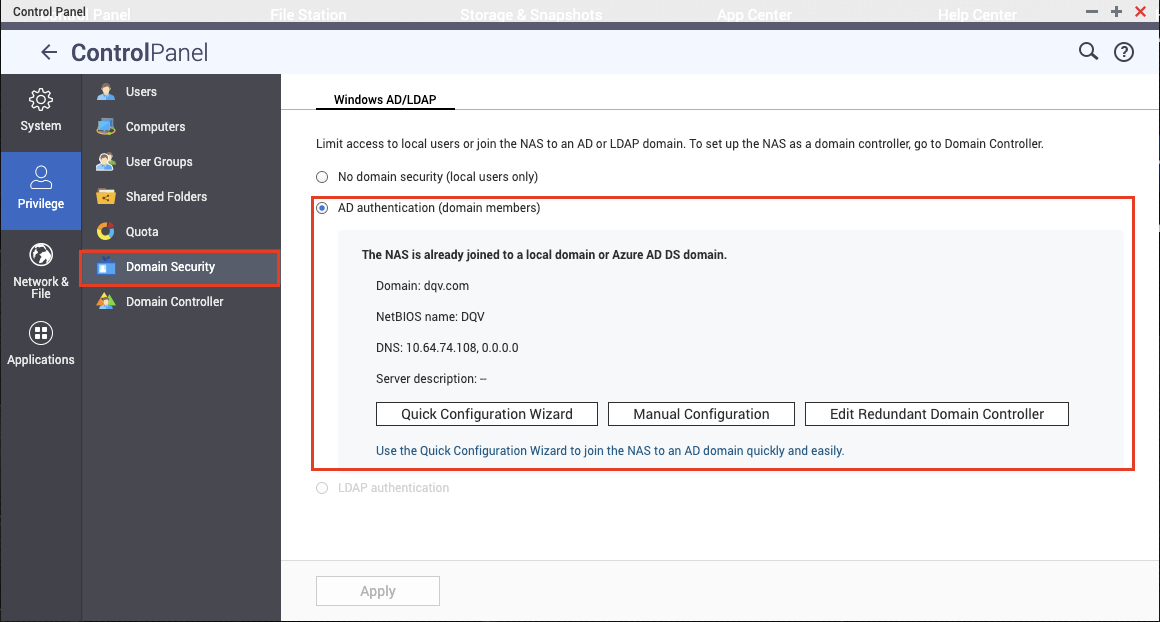
- 確定 NAS 共用資料夾已建立並指派相同的資料夾權限。(網域使用者)
- 前往[控制台]>[共用資料夾]。
- 選擇要遷移的共用資料夾。
- 按
 編輯共用資料夾權限 (網域使用者)。
編輯共用資料夾權限 (網域使用者)。

- 選擇要遷移的權限。依照以下設定:
啟用進階資料夾權限 (POSIX):NAS 資料夾權限
啟用 Windows ACL 支援 (NT):Windows 資料夾權限
(僅需設定 QTS)
前往[控制台]>[權限]>[共用資料夾]>[進階權限
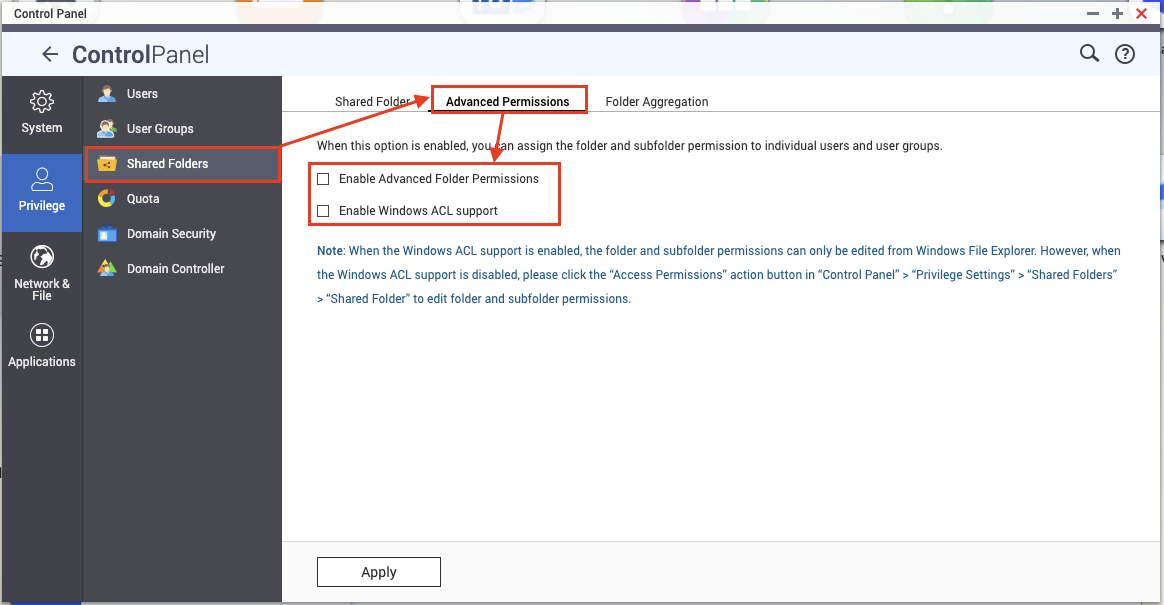
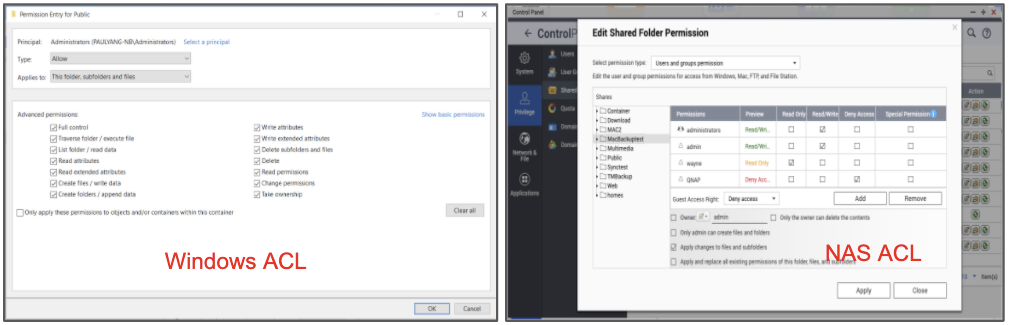
- 建立 HBS3 任務。
- 選擇[複製檔案存取權限與延伸屬性]。

- 隨即遷移檔案和資料夾權限。

QTS 至 QuTS hero (已加入 Active Directory 或 LDAP) 的一般安排
QTS 需要下列權限
- 進階資料夾權限 (POSIX):NAS 資料夾權限
- Windows ACL 支援 (NT):Windows 資料夾權限
- O :遷移使用者權限
- X:不會遷移使用者權限
|
同步任務(RTRR、僅 Rsync) |
|||
|---|---|---|---|
|
QTS → QuTS hero |
QuTS hero → QTS |
||
|
QTS |
結果 |
QTS |
結果 |
|
POSIX:開啟 |
POSIX:X |
POSIX:開啟 |
POSIX: O |
|
POSIX:開啟 |
POSIX: O |
POSIX:開啟 |
POSIX: O |
|
POSIX:關閉 |
POSIX:X |
POSIX:關閉 |
POSIX:X |
|
POSIX:關閉 |
POSIX:X |
POSIX:關閉 |
POSIX:X |
舉例來說,如果同步至 QuTS hero 之前,QTS 設定同時啟用了 POSIX ACL 和 NT ACL,則可能會發生衝突,因此規則 HBS3 只會遷移 NT ACL。


